VB.NET:Spreadのシートのセルにボタン、テキスト、チェックボックスのセルタイプの設定
前回の続きでSPREADのアクティブシートのセルに、 ボタン、テキスト、チェックボックスの各セルタイプを設定します。
以下のソースは、フォームロード時にSPREADの初期化を行っています。 アクティブシートのカラム数を3に設定し、ヘッダ行数を0でクリア設定しています。
フォーム表示後、ボタンをクリックすると、 クリックイベント内で宣言された固定的なテストデータをSPREADに設定し表示させます。
データの1行分毎の処理で、「RowCount」プロパティを+1して行を追加します。
追加された行の1カラム目にはボタンセルタイプ(ButtonCellType)を設定します。 ボタンのキャプションの設定は、ButtonCellTypeの「Text」プロパティに設定します。
2カラム目はテキストセルタイプ(TextCellType)を設定します。 データを設定するには、セルの「Text」プロパティに設定します。 TextCellTypeは先頭ゼロが省かれることなく、5個目のデータの"0000005"がそのまま表示されます。
3カラム目はチェックボックスセルタイプ(CheckBoxCellType)を設定します。 CheckBoxCellTypeの場合、データのチェックの状態を設定するには「Value」プロパティに設定します。
下図は、最初、フォームが表示された時の様子です。
その後、ボタンをクリックした結果が以下の図です。
■関連記事
⇒VB.NET:SpreadでのEnter時にセルを右移動させる方法
⇒VB.NET:Spreadでフォーカスを持っていない時にセル枠を表示しない設定
⇒VB.NET:Spreadのヘッダカラム及び、通常のカラムの連結
⇒VB.NET:Spreadのシートへの簡単な一覧データの設定について
⇒VB.NET:Spreadのセルのボタンクリック時のイベント処理
⇒VB.NET:Spreadのセルへのデータ設定の描画速度アップ
⇒VB.NET:Spreadのセルのチップウインドウで別に設定された文字列を表示する
⇒VB.NET:Spreadでデータ一覧表示を簡単に行う方法について
⇒VB.NET:Spreadデータ一覧表示での行選択処理(CellDoubleClickイベント , KeyDownイベント)
⇒VB.NET:Spreadデータ一覧表示での行選択処理(CellDoubleClickイベント , KeyDownイベント)その2
⇒VB.NET:Spreadデータ一覧表示での自動ソート実行時に複数のソート条件を指定する方法について
⇒VB.NET:Spreadで異なるSPREADコントロール間でシートデータのコピーを行う方法
⇒VB.NET:SpreadでのCSV出力とCSV入力を使って、異なるSPREADコントロール間でシートデータのコピーを行う方法
⇒VB.NET:SpreadシートのPDF出力と表示を行う方法
⇒VB.NET:2個のSpread間での[Enter]キー、矢印キーなどでフォーカス移動を行う方法
⇒VB.NET:Spreadの数値セルタイプを使ってデータメンテナンスのプログラムに使う方法
⇒VB.NET:Spreadのテキストセルでバイト数入力制限を掛ける方法
⇒VB.NET:Spreadのチェックボックス型セルにはCheckChangedイベントを、ボタン型セルにはClickイベントの発生方法


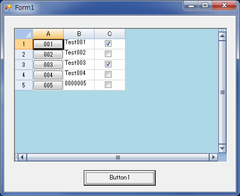

コメント